云服务器php.ini(云服务器怎么那么贵)
- 服务器
- 2022-12-20 02:14:41
- 11
今天给各位分享云服务器php.ini的知识,其中也会对云服务器怎么那么贵进行解释,如果能碰巧解决你现在面临的问题,别忘了关注本站,现在开始吧!
本文目录一览:
阿里云轻云服务器怎么修改php.ini文件?
看你上传的图,你只能修改那几个参数!
其他的你是改不到的!
php.ini本身是php的配置文件,在php的安装根目录下,一般来说!
修改里面的配置,用记事本打开,根据需要修改里面的值即可!
可惜的是,你没有这个权限!
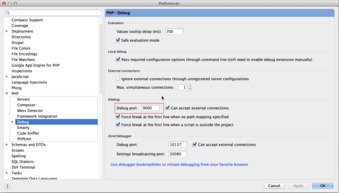
阿里云windows server 2012怎么安装php环境
一:下载资源
1.下载 VC11 vcredist_x64.exe(32位下载VC11 vcredist_x86.exe),因为云服务器上只装了IIS,其他环境都没有。推荐下载英文版。
2.下载Apache httpd-2.4.9-win64-VC11.zip (32位 网址相同) 由于自2.2后Apache官网不再更新win版本
3.下载php php-5.5.10 选择线程安全版本 VC11 x64 Thread Safe
二:安装配置
A.安装 VC11 vcredist_x64.exe
B.安装配置php
1.将php 解压到自定义目录下,我这里选择和默认目录一样: C:/php55
2.将C:php55和C:php55ext加入环境变量PATH中
3.将C:php55php.ini-production 复制一份,并重命名为php.ini
4.开启几个常用php扩展,用记事本打开C:php55php.ini
修改 721行 将; extension_dir = "ext" = extension_dir = "ext" (去掉extension前面的分号)
修改 873行 将;extension=php_mbstring.dll = extension=php_mbstring.dll(去掉extension前面的分号,这是php多字节字符串扩展)
修改 875行 将;extension=php_mysql.dll = extension=php_mysql.dll(去掉extension前面的分号)
修改 876行 将;extension=php_mysqli.dll = extension=php_mysqli.dll(去掉extension前面的分号)
5.在 cmd中输入 php -v 验证是否安装成功
C.安装配置Apache
1.将Apache 解压到自定义目录下,我这里选择和默认目录一样: C:/Apache24
2.打开C:apache24confhttpd.conf (推荐使用Notepad++ 可以看到行号)
说明:由于默认的IIS服务器使用80端口,因此我令Apache使用8080端口,后面会讲WindowsServer2012如何打开8080端口
修改 37行 ServerRoot "c:/Apache24" = ServerRoot "c:/Apache24"(这里输入的是你解压apache安装包的位置)
修改 58行 Listen 80 = Listen 8080
修改 217行 #ServerName = ServerName (去掉前面的#,同时设定端口号8080)
修改 241行 DocumentRoot "c:/Apache24/htdocs" = DocumentRoot "d:/WebSites" (这个目录即为Apache服务器的虚拟根目录,可以自己设定)
修改 242行Directory "c:/Apache24/htdocs" =Directory "d:/WebSites"(与241保持一致)
修改 262行AllowOverride None= AllowOverride All
修改 267-269行
Require all granted
Order Deny,Allow
Allow from all
修改 275行 DirectoryIndex index.html = DirectoryIndex index.html index.php index.htm (我们添加了index.php index.htm)
修改 358行 ScriptAlias /cgi-bin/ "c:/Apache24/cgi-bin/" = ScriptAlias /cgi-bin/ "c:/Apache24/cgi-bin/" (依然一样不用改)
修改 374行 Directory "c:/Apache24/cgi-bin" = Directory "c:/Apache24/cgi-bin" (依然一样不用改)
在C:Apache24confhttpd.conf 最后一行添加
LoadModule php5_module "c:/php55/php5apache2_4.dll" (这里与你下载的包有关)
AddType application/x-httpd-php .php .html .htm (注意.php .html .htm之间的空格)
PHPIniDir "c:/php55" (与自己的php安装目录一致)
3.安装
打开cmd,注意WindowsServer2012中的PowerShell与cmd还是有区别的,快捷键win+X 选择打开cmd
进入c:Apache24bin (你的Apache安装目录)
执行 httpd -k install(用PowerShell 无法执行这个命令)
4. 进入c:Apache24bin (你的Apache安装目录)
双击运行 ApacheMonitor.exe
不出意外,这时右下角已经有Apache的图标了,在自己的服务器云主机上从浏览器 访问 localhost:8080 以及 IP:8080 都可以发现成功了。
可能错误分析:
1. 右下角Apache面板显示 no services installed。说明Apache没有安装成功。
2. 服务器上键入 localhost:8080 以及 ip:8080 无法显示。说明httpd.conf 配置错误
3. 服务器上可以通过ip:8080 访问 外网不能访问。说明8080端口没有开放。你可以在cmd里面利用 netstat -ano查看端口开启情况。
但是通过外网来访问服务器 IP:8080 去发现无法连接。这是因为默认的8080端口没有打开。步骤如下:
阿里云WindowsServer2012打开8080端口方法:
1、进入控制面板 选择防火墙,选择高级设置
2. 左侧选择入站规则,右侧点击新建规则
3. 选择 端口
4. 选择TCP 下面特定端口填写8080
5. 允许连接
6.
7. 完成
这时通过外网 就可以以 IP:8080 方式访问Apache服务器了。
云服务器如何配置nginx支持php?
[root@redhat7 ~]# wget
[root@redhat7 ~]# tar xzvf php-7.1.2.tar.gz
[root@redhat7 ~]# cd php-7.1.2/
[root@redhat7 ~]# ./configure --prefix=/usr/local/php --enable-fpm
[root@redhat7 php-7.1.2]# makemake install
查看是否成功编译安装PHP
[root@redhat7 php-7.1.2]# php -v
PHP 7.1.2 (fpm-fcgi) (built: Apr 14 2017 20:21:53)
Copyright (c) 1997-2017 The PHP Group
Zend Engine v3.1.0, Copyright (c) 1998-2017 Zend Technologies
编译安装完成后PHP不具备配置文件php.ini,此时只需复制php.ini-production到 /usr/local/lib/php.ini即可,php.ini文件一般在/usr/local/lib/和/etc目录下
[root@localhost php-7.1.2]# cp php.ini-production /usr/local/lib/php.ini
[root@redhat7 php]# /usr/local/php/sbin/php-fpm
[14-Apr-2017 20:59:49] ERROR: failed to open configuration file '/usr/local/php/etc/php-fpm.conf': No such file or directory (2)
[14-Apr-2017 20:59:49] ERROR: failed to load configuration file '/usr/local/php/etc/php-fpm.conf'
[14-Apr-2017 20:59:49] ERROR: FPM initialization failed
启动php-fpm发现缺乏配置文件/usr/local/php/etc/php-fpm.conf
此时只需复制php-fpm的配置文件在安装php时提供的配置文件的模版/usr/local/php/etc/php-fpm.conf.default到相应/usr/local/php/etc/php-fpm.conf即可
[root@redhat7 etc]# /usr/local/php/sbin/php-fpm
[14-Apr-2017 21:14:32] WARNING: Nothing matches the include pattern '/usr/local/php/etc/php-fpm.d/﹡.conf' from /usr/local/php/etc/php-fpm.conf at line 125.
[14-Apr-2017 21:14:32] ERROR: No pool defined. at least one pool section must be specified in config file
[14-Apr-2017 21:14:32] ERROR: failed to post process the configuration
[14-Apr-2017 21:14:32] ERROR: FPM initialization failed
[root@redhat7 etc]# cp php-fpm.conf.default /usr/local/php/etc/php-fpm.conf
[root@redhat7 etc]# cp /usr/local/php/etc/php-fpm.d/ /usr/local/php/etc/php-fpm.d/
[root@redhat7 etc]# /etc/init.d/php-fpm
[14-Apr-2017 21:23:02] ERROR: unable to bind listening socket for address '127.0.0.1:9000': Address already in use (98)
[14-Apr-2017 21:23:02] ERROR: FPM initialization failed
[root@redhat7 etc]# netstat -nldp|grep 9000
tcp 0 0 127.0.0.1:9000 0.0.0.0:* LISTEN 3721/php-fpm: maste
[root@redhat7 php-7.1.2]# cp sapi/fpm/init.d.php-fpm /etc/init.d/php-fpm
[root@redhat7 php-7.1.2]# chmod a+x /etc/init.d/php-fpm
[root@redhat7 php-7.1.2]# ll /etc/init.d/php-fpm
-rwxr-xr-x 1 root root 2401 4月 14 21:26 /etc/init.d/php-fpm
[root@redhat7 php-7.1.2]# /etc/init.d/php-fpm start
Starting php-fpm [14-Apr-2017 21:28:09] ERROR: unable to bind listening socket for address '127.0.0.1:9000': Address already in use (98)
[14-Apr-2017 21:28:09] ERROR: FPM initialization failed
failed
[root@redhat7 php-7.1.2]# netstat -nldp |grep 9000
tcp 0 0 127.0.0.1:9000 0.0.0.0:* LISTEN 3721/php-fpm: maste
[root@redhat7 php-7.1.2]# kill 3721
[root@redhat7 php-7.1.2]# netstat -nldp |grep 9000
[root@redhat7 php-7.1.2]# /etc/init.d/php-fpm start
Starting php-fpm done
[root@redhat7 php-7.1.2]# service php-fpm status
php-fpm (pid 3927) is running...
[root@redhat7 php-7.1.2]# chkconfig --add php-fpm
[root@redhat7 php-7.1.2]# chkconfig php-fpm --level 345 on
配置nginx支持PHP
修改nginx的配置文件,支持php文件的解析,找到location的添加位置,在后面添加下面这个location
location ~ .php$ {
root /usr/share/nginx/html; #指定php的根目录
fastcgi_pass 127.0.0.1:9000;#php-fpm的默认端口是9000
fastcgi_index index.php;
fastcgi_param SCRIPT_FILENAME $document_root$fastcgi_script_name;
include fastcgi_params;
}
云服务器php.ini的介绍就聊到这里吧,感谢你花时间阅读本站内容,更多关于云服务器怎么那么贵、云服务器php.ini的信息别忘了在本站进行查找喔。
本文由admin于2022-12-20发表在靑年PHP官网,如有疑问,请联系我们。
本文链接:https://www.qnphp.com/post/161551.html

















